WEBサイトを一時的に閉鎖するときには、「メンテナンス中・・・」といった表示を出しておくと思います。
このメンテナンス中のページは自作してもいいですが、WordPressでは簡単にきれいなメンテナンス画面を表示させることができます。
WP Maintenance Modeは、WEBサイトのメンテナンス中の表示をテンプレートから選択して簡単に設定することができるプラグインです。
WP Maintenance Modeのインストール
1. WP Maintenance Modeをダウンロード
2. ダウンロードしたファイルを展開し wp-content/plugins にアップロード
3. 管理画面の[プラグイン]ページで、WP Maintenance Modeプラグインを有効化
WP Maintenance Modeの使い方
管理画面で [プラグイン]-[WP Maintenance Mode]-[設定] にアクセスすると、設定画面が展開されます。
「Plugin Activate」を”True”にして、[Update]をクリックすると、WP Maintenance Modeが有効化され、メンテナンスモードになります。この状態でサイトにアクセスすると綿テンス中の表示が出てきます。
メンテナンス中の表示を変えたい場合は、各設定項目を入力して、[Save]で設定を保存します。各設定項目は以下の通りです。
Countdown:メンテナンスの時間をカウントダウンしていくかどうかを選択します。
Date:Countdownを有効にした場合何日メンテナンス中にしておくか設定します。
Value:どれくらいメンテナンス中にしておくかユーザーに知らせるための値を入力します。
Unit:Valueの単位を選択します。
Link:プラグイン作成者のリンクを表示するかどうかを選択します。
Admin Link:管理者用のログインリンクを表示するかどうかを選択します。
Theme:メンテナンス中の表示テーマを選択します。[Preview]をクリックするとプレビューが表示されます。
noindex, nofollow:検索エンジンにインデックスさせるかどうかを選択します。
Title:表示させるタイトルを入力します。
Text:表示させる説明文を入力します。
あとがき
非常に簡単に質の高いメンテナンスページが作成できるので便利ですね。
サイトのメンテナンスをするときに、特に何もしていない方は設定してみてはいかがでしょうか。ただアクセスできないのではなく、メンテナンス中であることが一目でわかり、後で訪問してもらうことができるようになります。
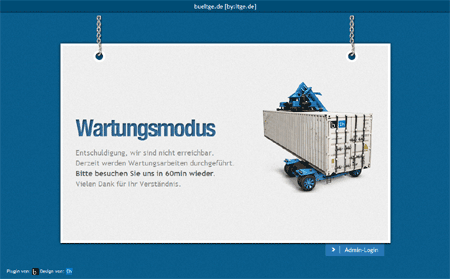
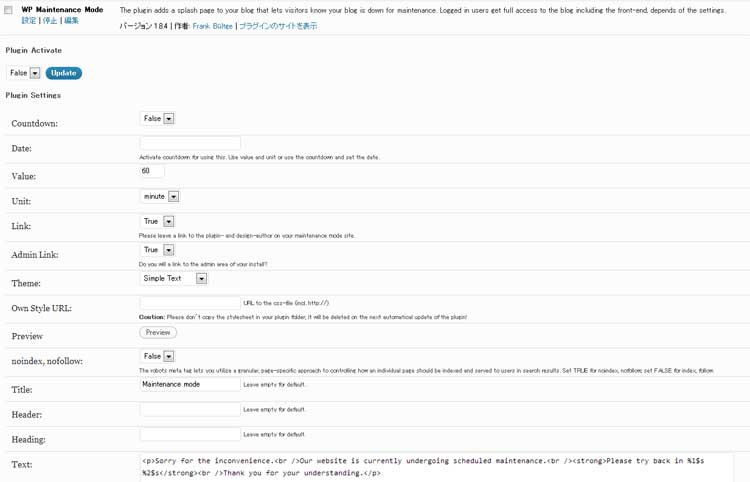



コメントを残す